
Manter o Windows atualizado é muito importante para o desempenho do seu computador. Às vezes, porém, fica muito agitado e irritante, à medida que você começa a encontrar erros de atualização do Windows enquanto atualiza o Windows 10 e 7 OS.
Falando em erros de atualização, o erro 8024402C é um dos erros mais comuns de atualização do Windows encontrados pelos usuários ao atualizar seu PC / laptop com a atualização mais recente.
Você pode receber diferentes mensagens de erro ao atualizar o Windows, como:
O Windows não pode procurar novas atualizações
Ocorreu um erro durante a verificação de novas atualizações para o seu computador.
Erro encontrado: código 8024402c Windows Update encontrou um erro desconhecido.
Se você também estiver recebendo este erro de atualização do Windows 8024402C, não se preocupe! Neste artigo, estou compartilhando algumas das melhores soluções possíveis que ajudarão você a corrigir o código de erro 8024402C.
Tudo o que você precisa fazer é seguir os métodos fornecidos com cuidado. Mas primeiro, saiba por que você recebe esse erro de atualização do Windows 8024402C.
Fatores que causam o código de erro do Windows atualização 8024402C
O principal motivo desse erro de atualização é que existem alguns programas que impedem o seu PC de se conectar ao servidor de atualização da Microsoft.
Além do motivo mencionado acima, também pode haver outros motivos que causam esse código de erro de atualização 8024402C:
- Servidor DNS ruim – Às vezes, seu endereço IP não permite que o seu PC se conecte ao Microsoft Server
- Configurações incorretas de firewall ou antivírus
- Conexão lenta à Internet
- Configurações de proxy incorretas
- PC não consegue acessar o servidor WSUS
Como corrigir Windows Atualização erro 8024402C?
Siga todos os métodos abaixo para corrigir o erro de atualização do Windows 8024402C e, em seguida, você poderá prosseguir com o processo de atualização do Windows sem esse erro.
Método 1: Alterar seu servidor DNS
Às vezes, seu provedor de serviços de Internet pode ser o motivo desse código de erro de atualização 8024402C. Nesse caso, o servidor DNS não pode ser compatível com os servidores de atualização da Microsoft e não permite a conexão entre o servidor da Microsoft e o seu PC.
Para corrigir esse código de erro 8024402C, você pode alterar o endereço DNS manualmente e continuar o processo de atualização do Windows sem nenhum erro.
Para fazer isso, siga as instruções abaixo:
- Pesquise o “Painel de controle” na barra de pesquisa da área de trabalho e selecione-o.

- Vá para “Rede e Internet”

- Clique no Centro de Rede e Compartilhamento
- Clique em Alterar configurações do adaptador

- Clique com o botão direito do mouse na sua conexão e selecione
- Agora selecione Internet Protocol Version 4 (TCP / IPv4)

- Vá para Propriedades
- Selecione a opção – Use os seguintes endereços de servidor DNS

- Agora digite o novo servidor DNS. Digite estas melhores opções de servidor DNS:
Servidor DNS preferido: 8.8.8.8
Servidor DNS alternativo: 8.8.4.4
- Clique em OK
- Agora tente novamente instalar as atualizações do Windows e verifique se você ainda encontra o erro 8024402C do Windows Update ou não.
Método 2: verifique suas configurações de firewall ou antivírus
Algumas configurações de antivírus ou firewall podem causar esse código de erro de atualização 8024402C no Windows. Para corrigir esse erro de atualização do Windows, primeiro é necessário desativar o firewall e prosseguir para os processos de atualização do Windows.
Para desativar o firewall, siga as etapas abaixo:
- Pesquise “Segurança e manutenção” na barra de pesquisa na área de trabalho e clique nela

- Vá para Segurança. Se o firewall e o antivírus estiverem ativados, será necessário desativá-los.
- Vá para Alterar configurações de segurança e manutenção

- Agora desmarque a opção Firewall de rede e proteção contra vírus para desativá-los

Agora você pode atualizar o Windows e, após a conclusão do processo, ativar a proteção de firewall e vírus de rede.
Método 3: Executar solução de problemas do Windows Update
Para corrigir esse erro de atualização, você pode usar a solução de problemas de atualização do Windows. A Microsoft fornece esta solução de problemas de atualização para resolver os erros de atualização. Para usar esse solucionador de problemas primeiro, você precisa fazer o download e instalá-lo.
Agora siga as etapas abaixo para executar a solução de problemas:
- Clique no ícone do Windows
- Clique em Configurações
- Vá para Atualização e segurança

- Vá para Solucionar problemas
- Selecione o Windows Update
- Selecione a opção Executar a solução de problemas
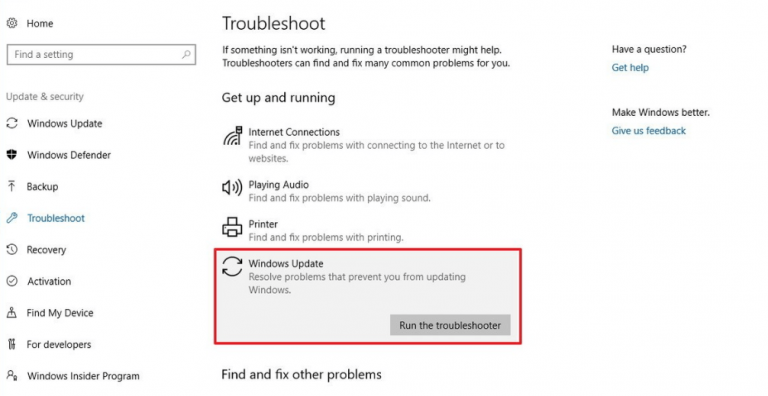
- A solução de problemas levará algum tempo para detectar o problema
- Se houver algum problema, siga as instruções fornecidas pela solução de problemas e, se não houver, clique na exibição de informações detalhadas para ver o relatório.
Método 4: Redefinir as configurações de proxy incorretas
As configurações de proxy corrompidas também podem ser um motivo para esse código de erro de atualização 8024402C no Windows. Para resolver esse problema, basta redefinir as configurações de proxy.
Siga as etapas para redefinir as configurações de proxy:
- Pressione as teclas Windows + X juntas
- Selecione a opção – Prompt de comando (administrador)

- Agora digite os comandos escritos abaixo. Para executar isso, você precisa pressionar enter após cada comando
netsh
winhttp
reset proxy
Método 5: Use o Regedit para corrigir o erro de atualização
Ao editar o registro, você pode corrigir o erro de atualização 8024402C. Mas editar o registro pode ser bastante complicado e problemático para pessoas não-técnicas e, se for feito da maneira errada, também poderá prejudicar o seu PC; portanto, para eles, existe uma Registro Reparo Ferramenta, facilitará o seu trabalho.
Antes de editar o registro, você precisa fechar todos os programas em execução em nosso computador e é recomendável criar o backup do registro ou também fazer o Backup Incremental do Windows.
Siga as etapas para editar seu registro:
- Pressione as teclas Windows + R para abrir a caixa de diálogo
- Digite regedit e clique no botão OK para abrir o editor de registro

- Encontre o caminho abaixo:
- HKEY_LOCAL_MACHINE \ SOFTWARE \ Policies \ Microsoft \ Windows \ WindowsUpdate \ AU

- Clique duas vezes em UseWUServer, agora defina o valor do UseWUServer de 1 a 0 e clique em
- Reinicie o serviço de atualização do Windows. Para reiniciar o serviço de atualização do Windows, siga estas etapas:
- Abra a caixa de diálogo Executar pressionando a tecla Windows + R
- Digite services.msc

- Encontre o serviço Windows Update
- Clique em reiniciar
Agora você pode prosseguir com o processo de atualização do Windows.
Método 6: verifique sua conexão com a Internet
Às vezes, a conexão lenta à Internet também pode causar esse código de erro do Windows 8024402C. Para corrigir esse erro, você precisa verificar sua conexão com a Internet. Verifique se a conexão à Internet está ativada e tente novamente atualizar o Windows.
Melhor e fácil maneira de corrigir o Windows Atualizar Erro 8024402C
Todas as soluções mencionadas acima podem ser bastante difíceis para pessoas que não são técnicas, portanto, para essas pessoas, é uma solução fácil de corrigir esse erro.
Você deve tentar a PC Reparar Ferramenta. Esta é uma ferramenta de reparo com recursos avançados que irão analisar o seu computador, detectar e corrigir todos os erros, como BSOD, DLL, registro, jogo, atualização, etc. e também reparar arquivos de sistema danificados e corrompidos.
Otimiza seu PC / laptop, melhora o desempenho do seu PC e o torna mais suave do que antes.
Obter PC Reparar Ferramenta corrigir Windows Atualizar Erro 8024402C
Conclusão
Todas as soluções que mencionei acima o ajudarão a corrigir o erro de atualização do Windows 8024402C.
Esses métodos removerão o código de erro de atualização 8024402C do seu PC / laptop e permitirão atualizar o Windows facilmente.
Espero que você tenha achado este artigo útil e agora possa atualizar o Windows sem encontrar o código de erro 8024402C.
Hardeep has always been a Windows lover ever since she got her hands on her first Windows XP PC. She has always been enthusiastic about technological stuff, especially Artificial Intelligence (AI) computing. Before joining PC Error Fix, she worked as a freelancer and worked on numerous technical projects.